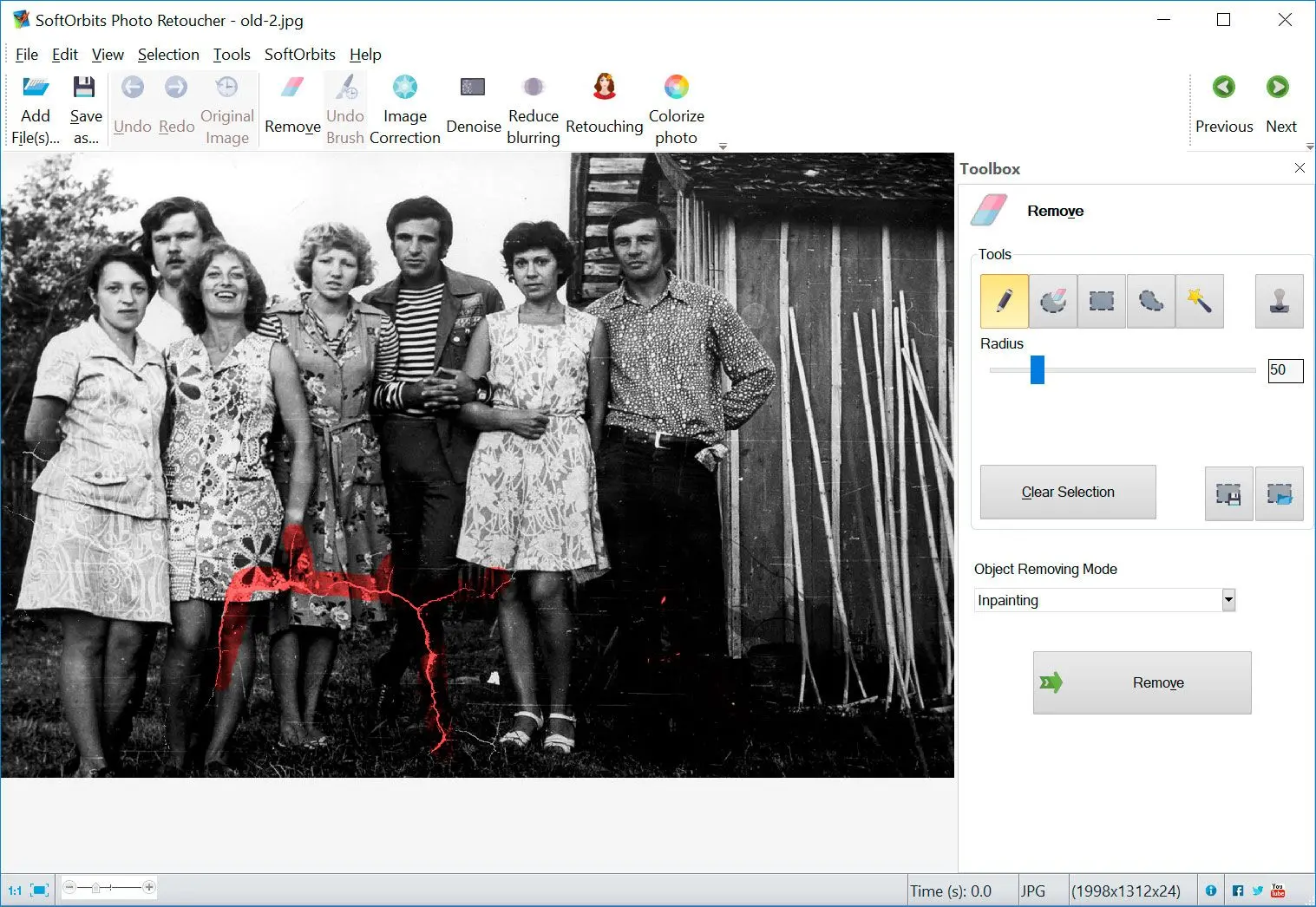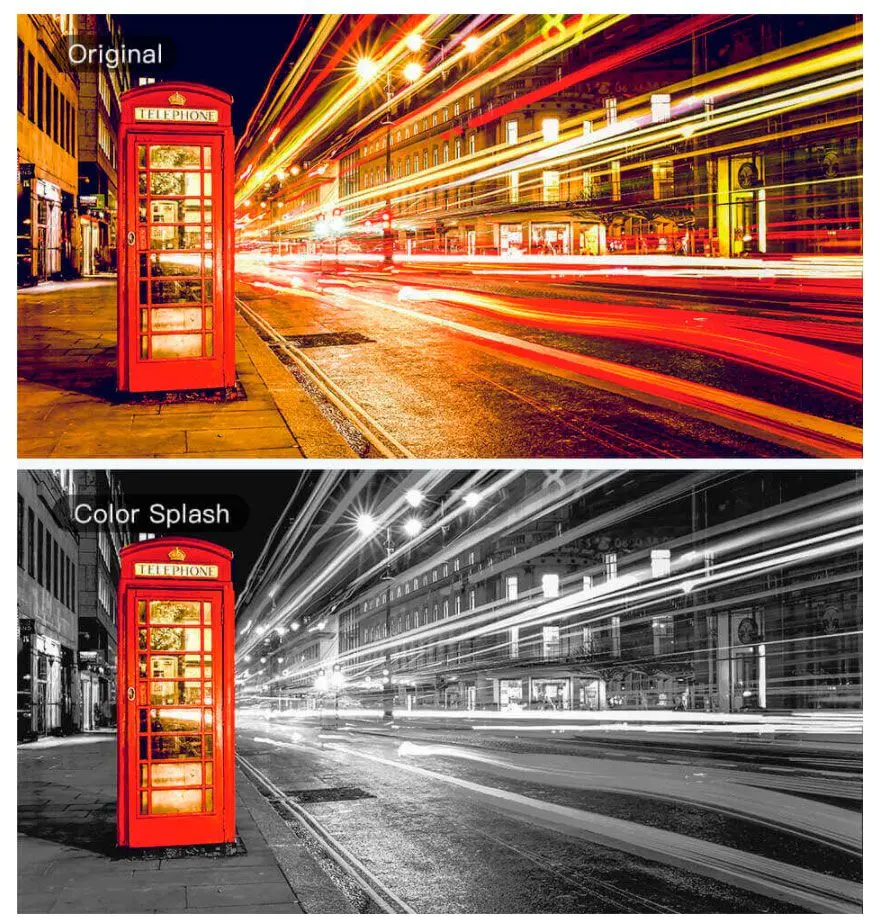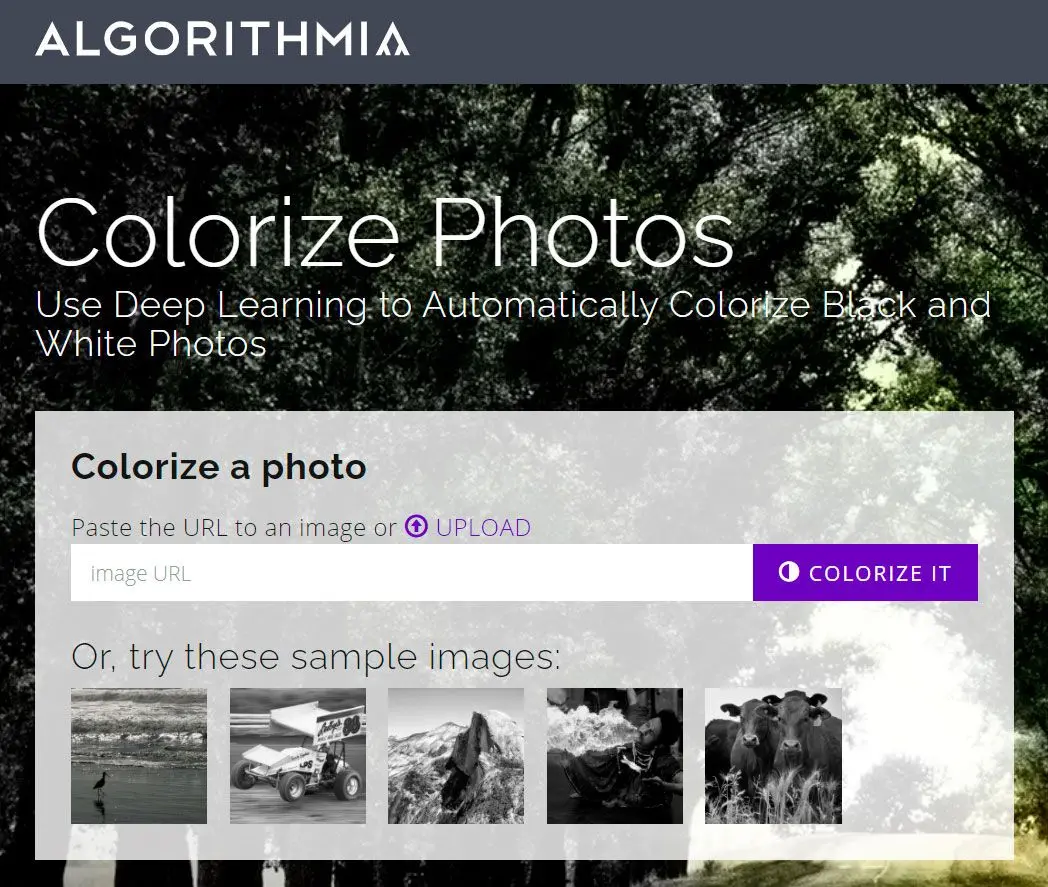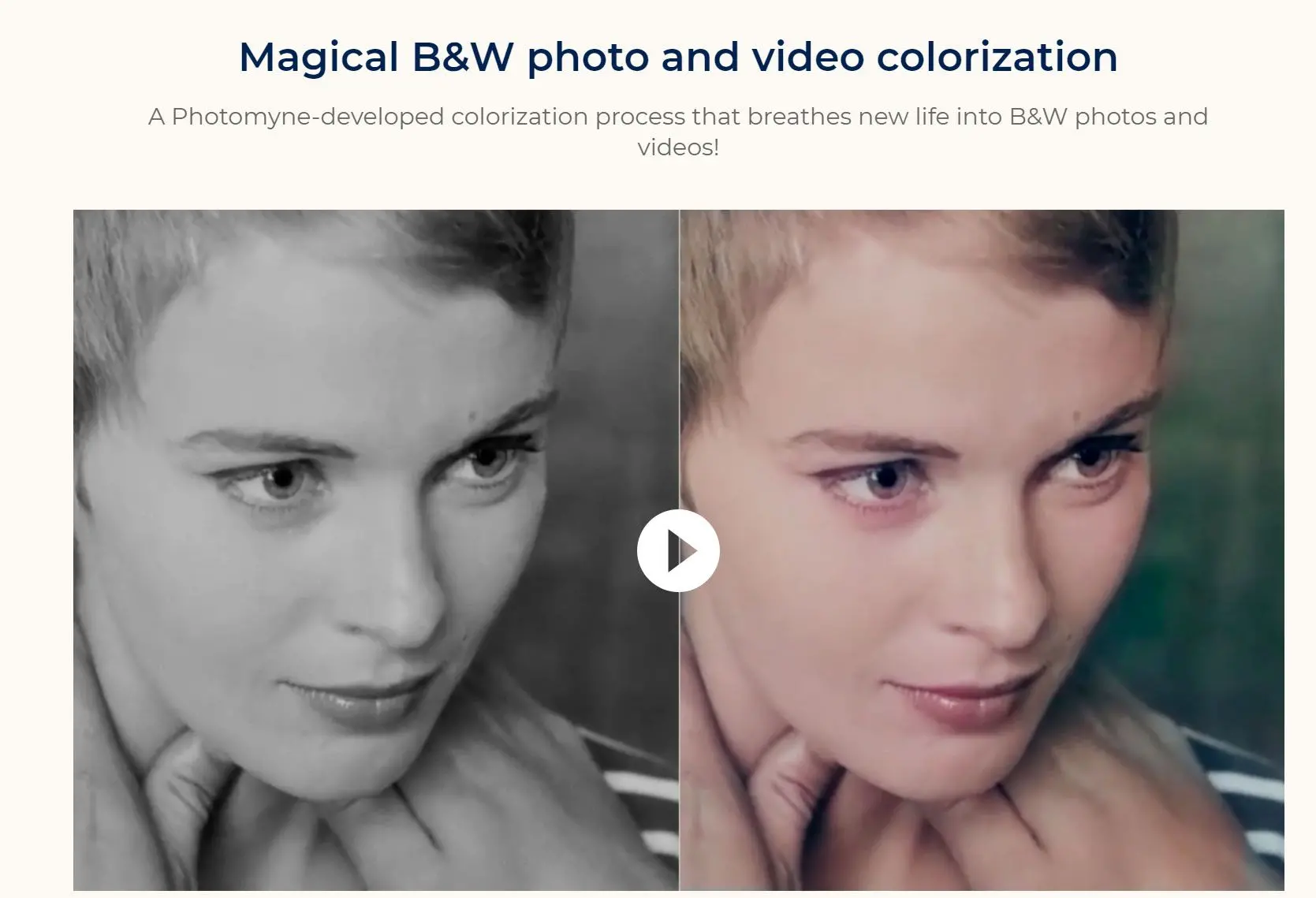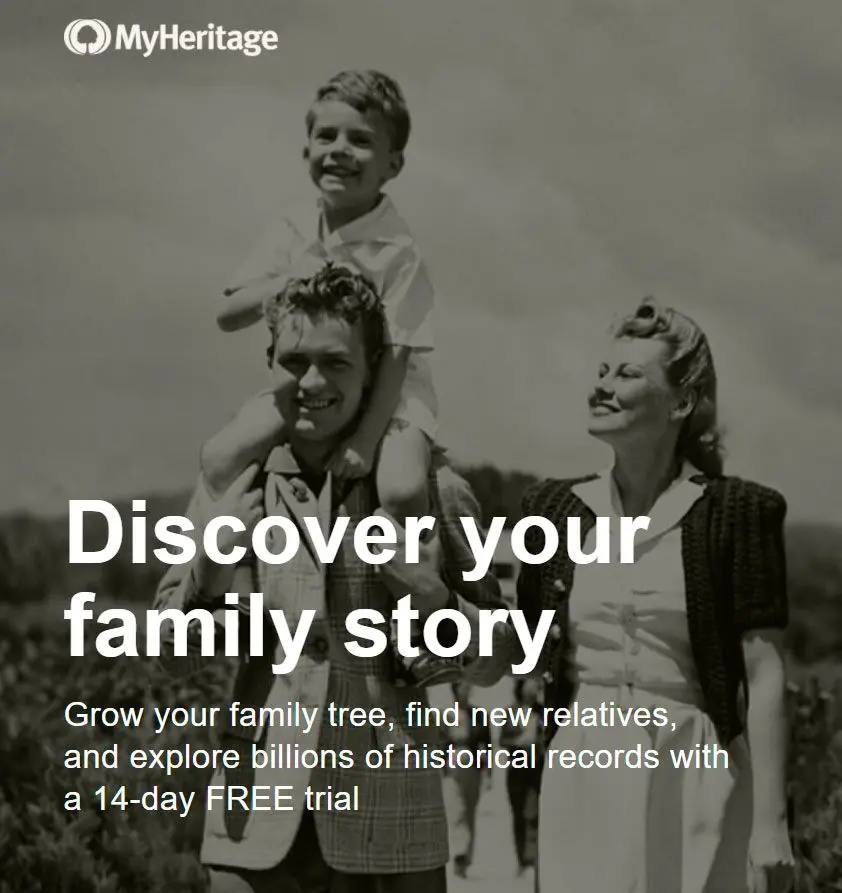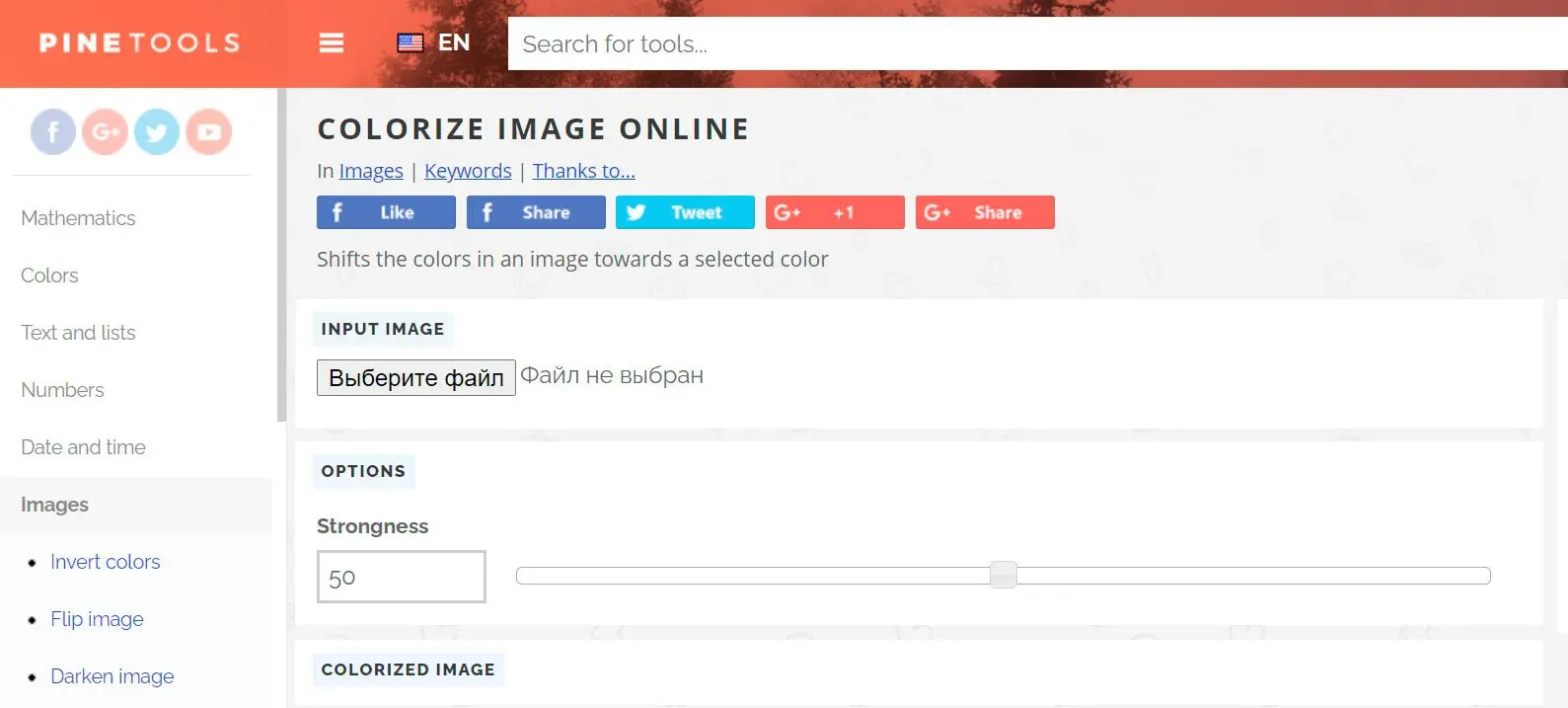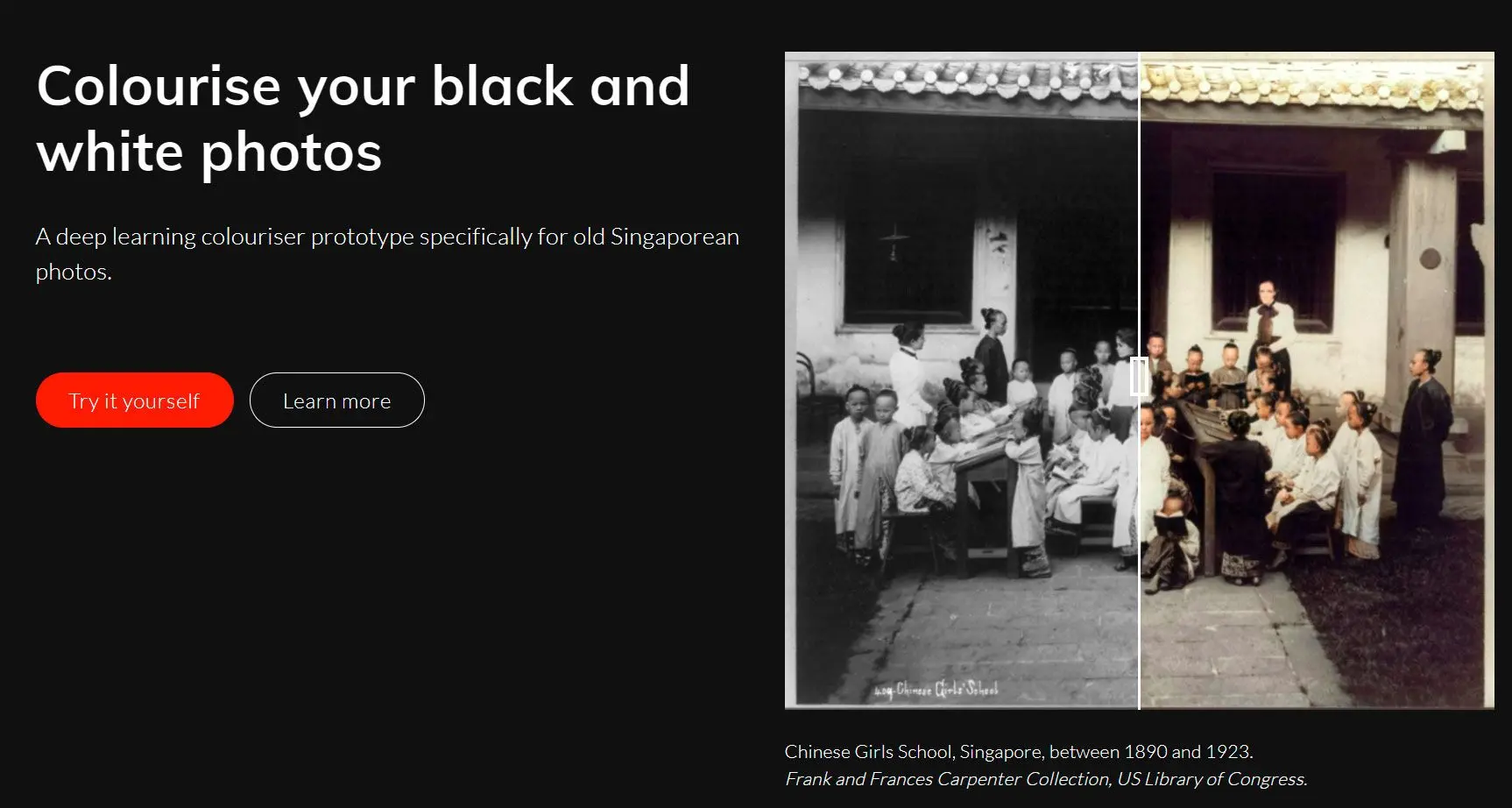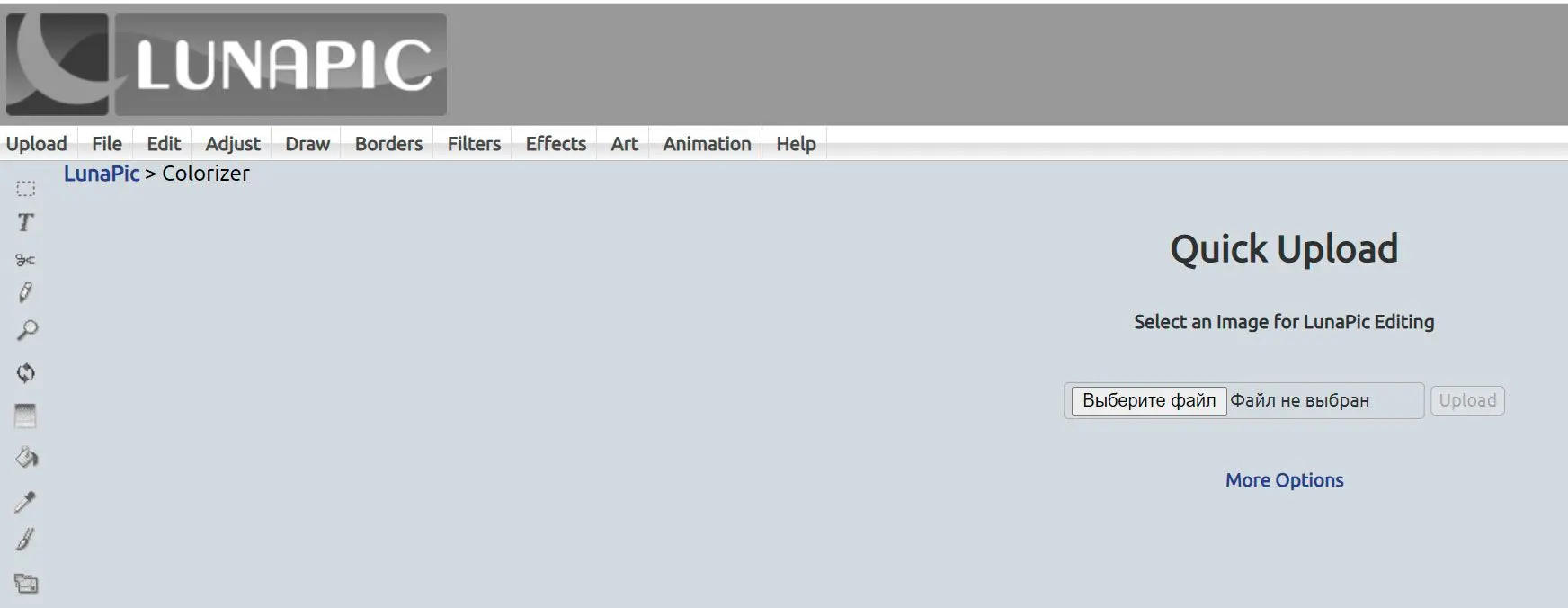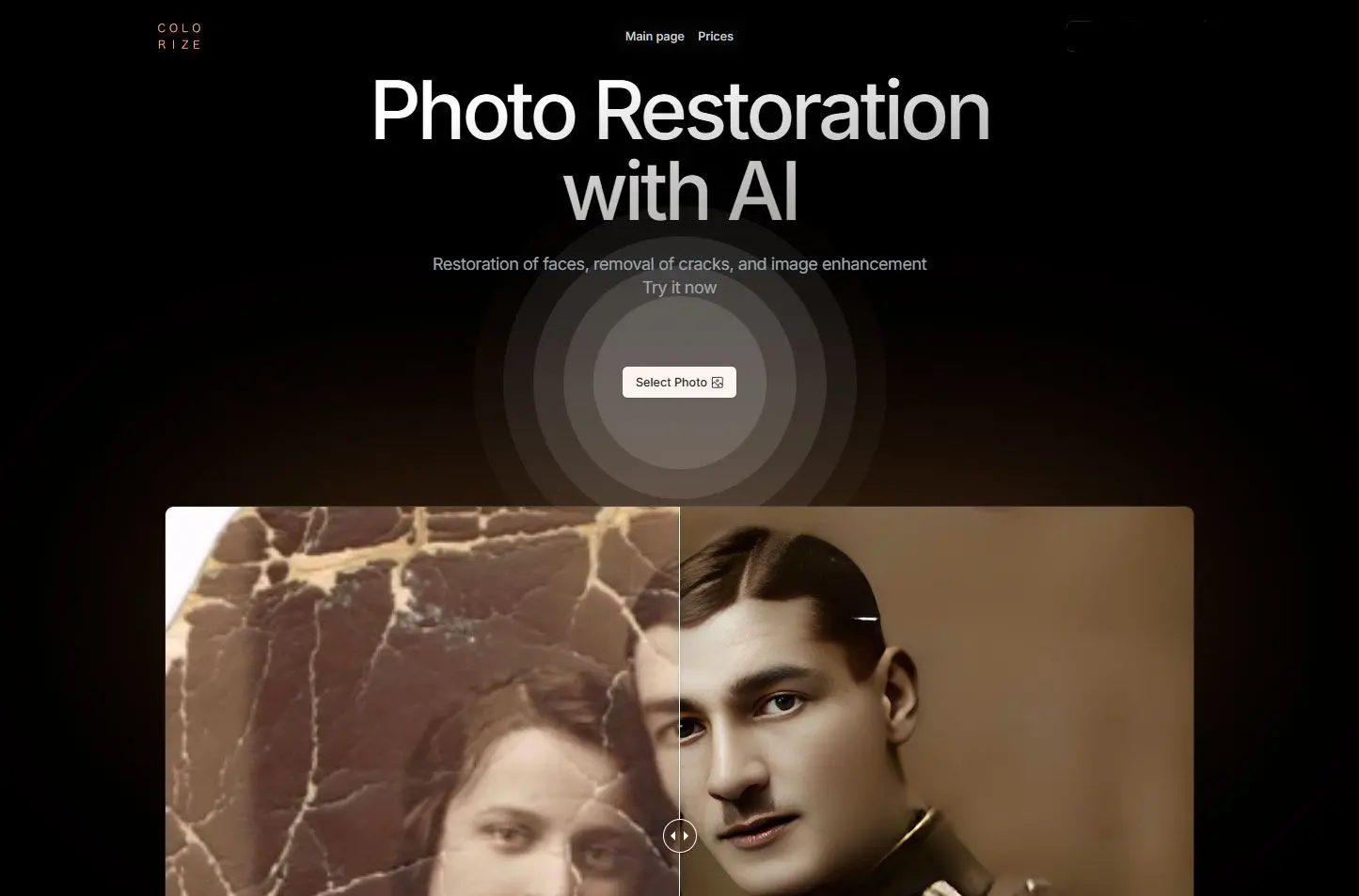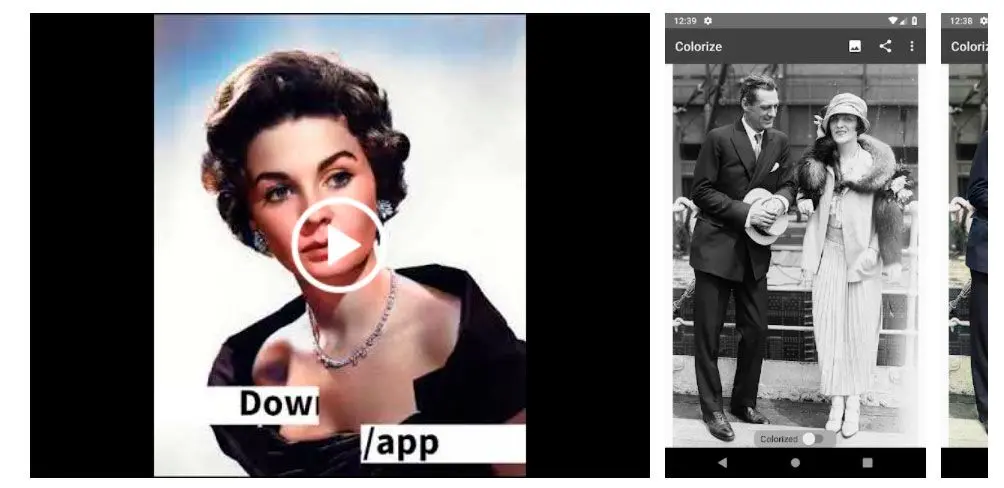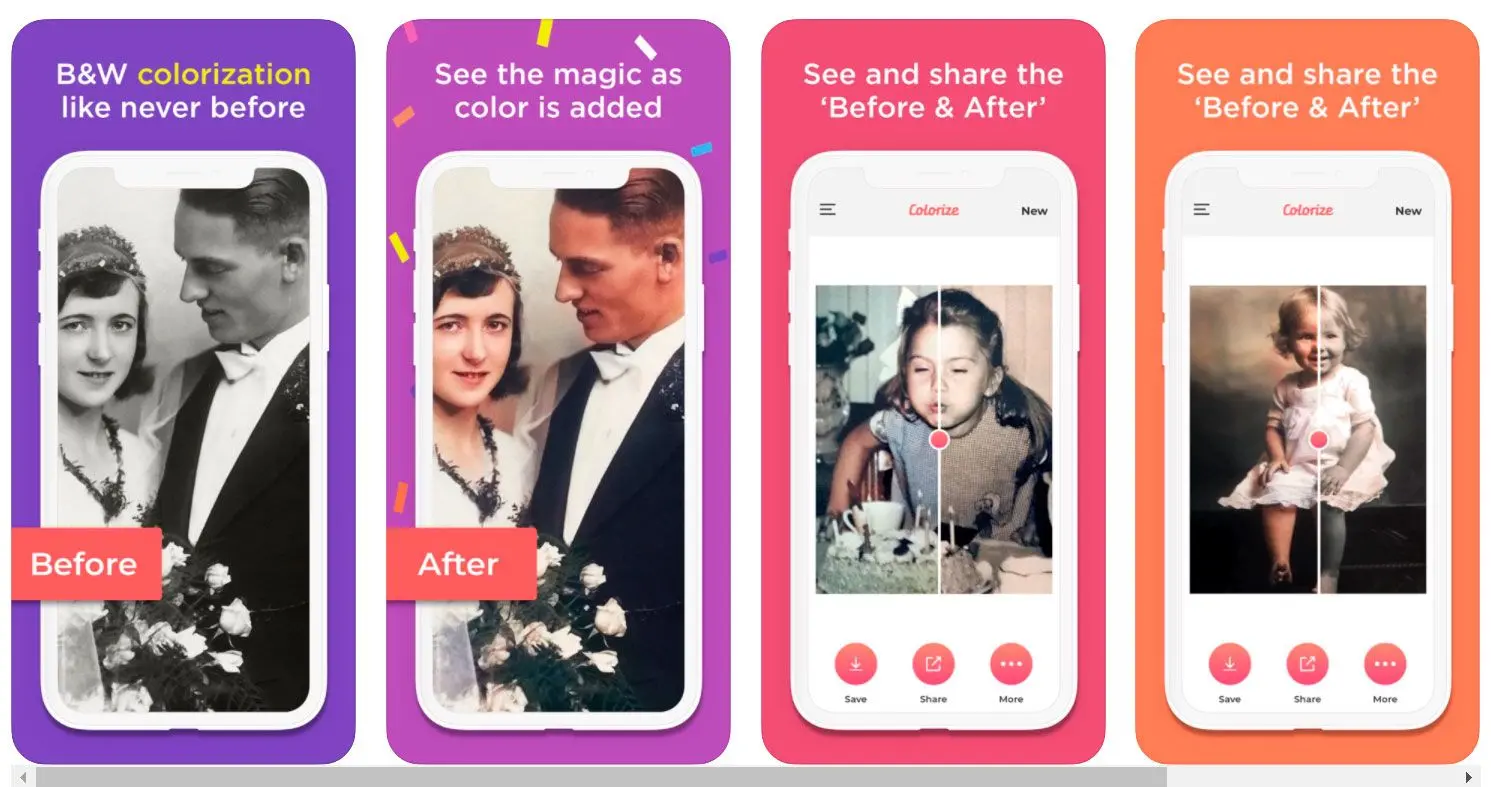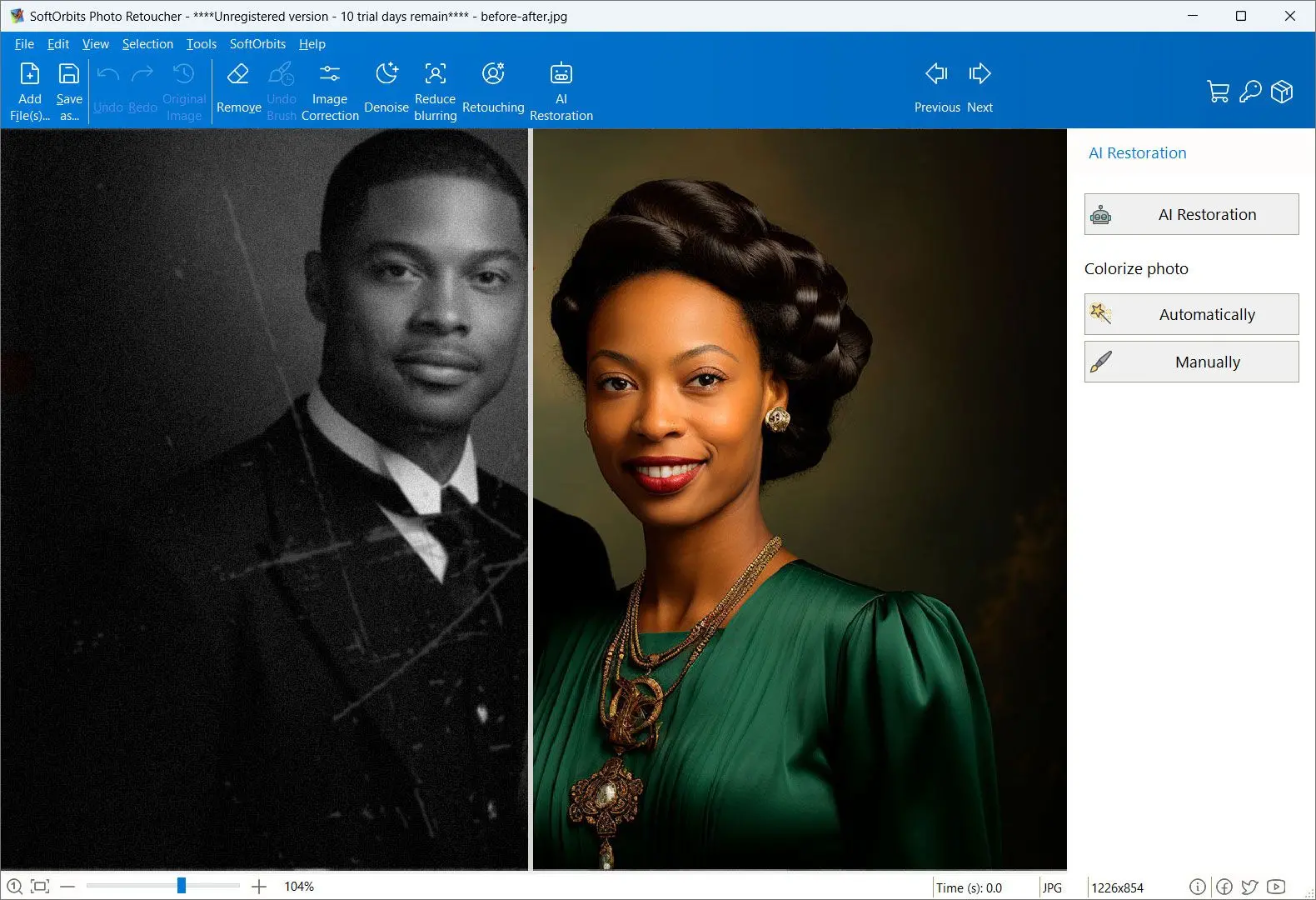2. módszer: Photoshop használata
Új réteg létrehozása
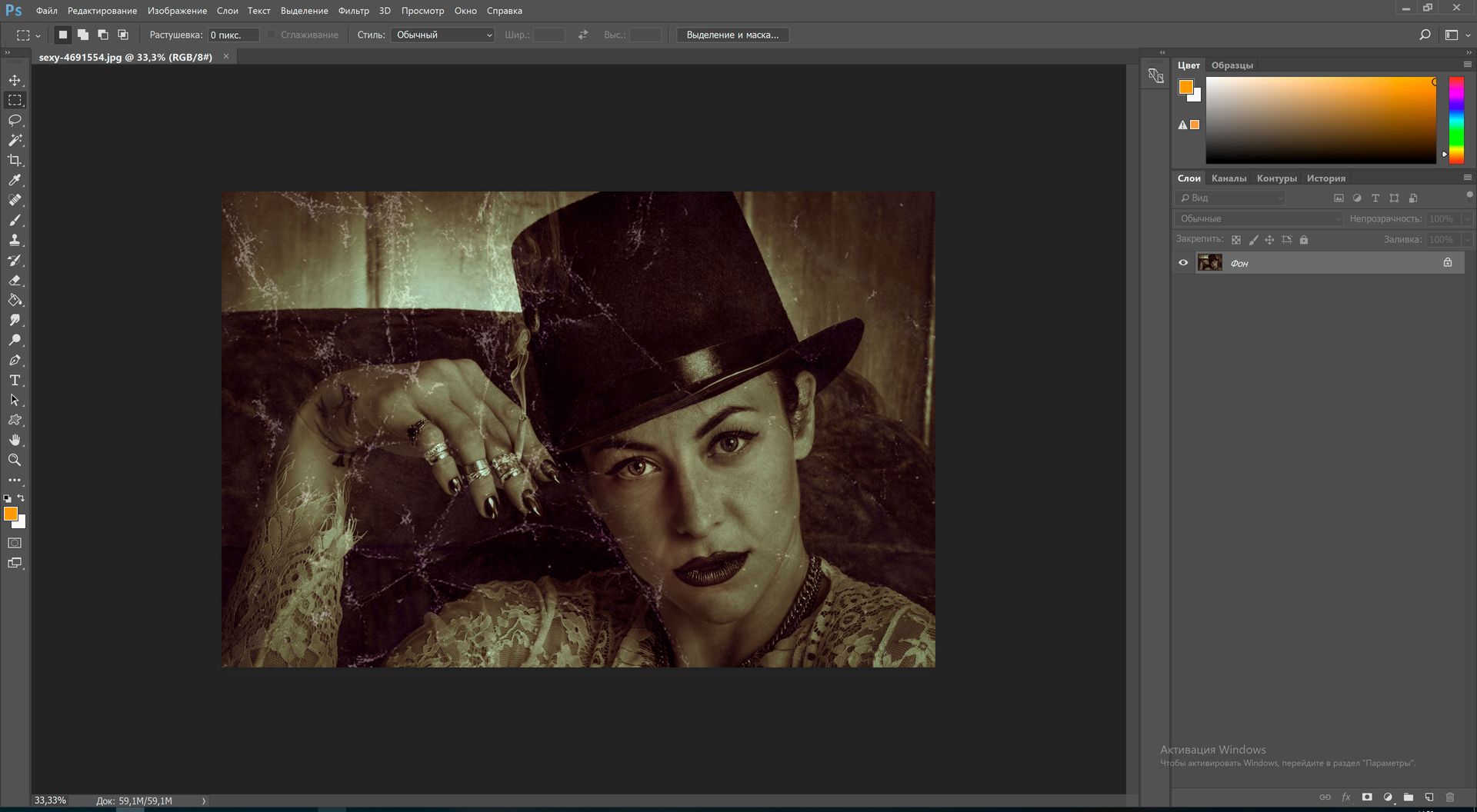
Az első kritikus lépés, amelyet a legtöbb fotószerkesztő kihagy, egy új réteg létrehozása a forrásképből. Erre azért van szükség, hogy a kép eredeti másolata megmaradjon, ha valami rosszul sülne el. Ezt követően a rétegmaszkok segítségével szerkesztheti és hozzáadhatja a kívánt színeket a fénykép minden részéhez.
Karcok és por eltávolítása
Régi kép feldolgozásakor a következő lépés a tisztítás. A legjobb eredményeket ebben a lépésben a küszöb- és sugárszint egyszerű beállításával érheti el, amíg eltünteti a pontokat. Ha ez a módszer nem hozza meg a kívánt eredményt, létrehozhat egy rétegmaszkot, amellyel a hibás részeket átfestheti.
Kontraszt beállítása és szín semlegesítése
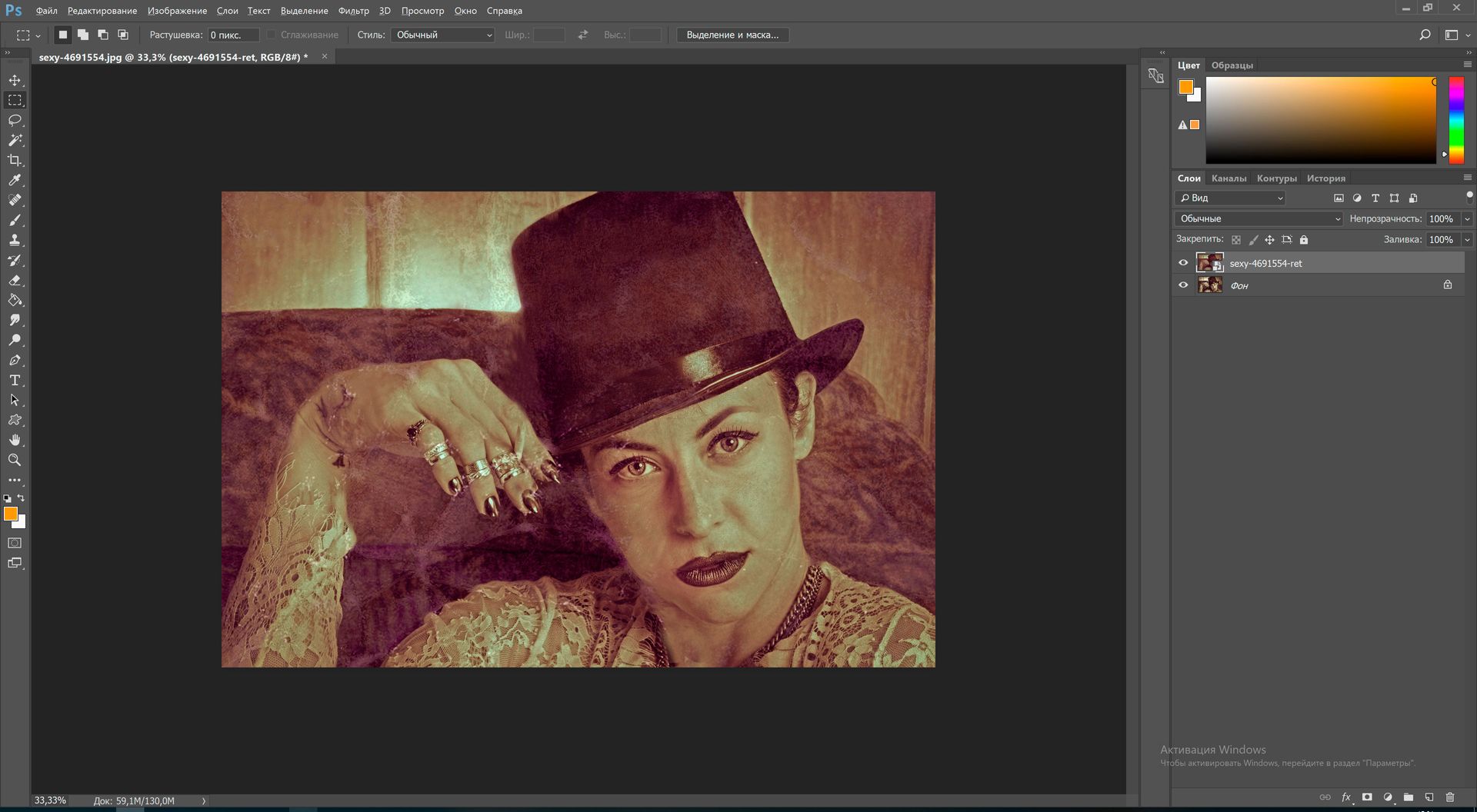
Ha a szerkeszteni kívánt fénykép szépia tónusú, a sötét tónus hozzáadásával semlegesítheti azt. Ezután a szintek beállító réteg segítségével szerkesztheti a kontrasztot.
A fényképhez színt is hozzáadhat a Görbe beállítás opció segítségével. Ebben az esetben a sárga, a magenta és a cián görbék beállításával választhatja ki a beállítani kívánt színt.
Mennyire jó az Adobe Photoshop?
Előnyök:- Sokoldalú és alkalmas különféle feladatokra.
- Speciális funkciókat kínál, például rétegeket és szűrőket.
- Széles körben használják a szakemberek.
Hátrányok:
- Meredek tanulási görbe.
- Előfizetési költség.
- Nincs beépített MI a fekete-fehér fotók színezéséhez